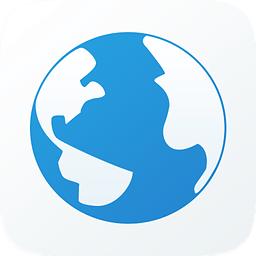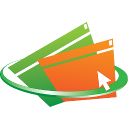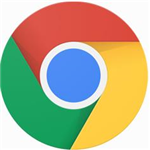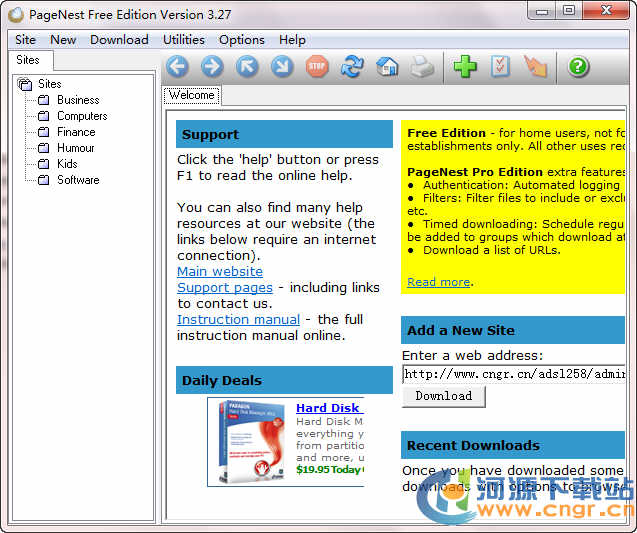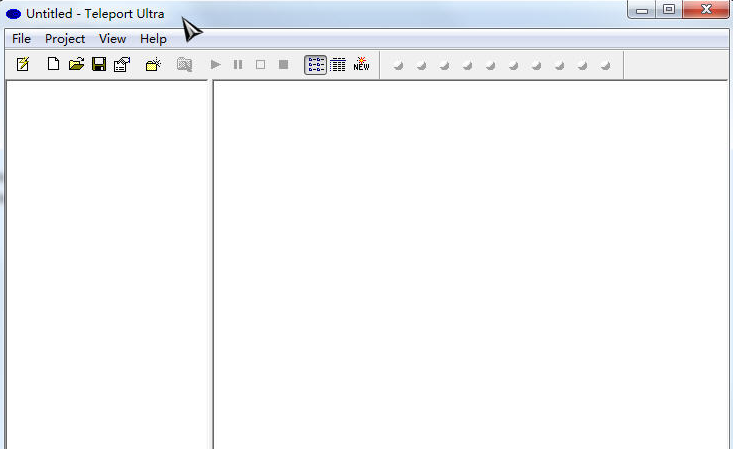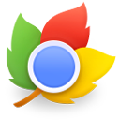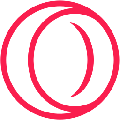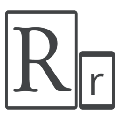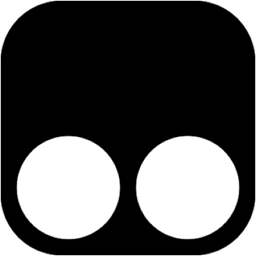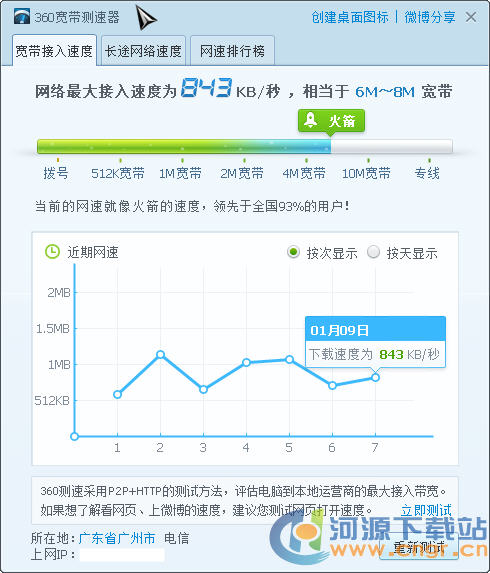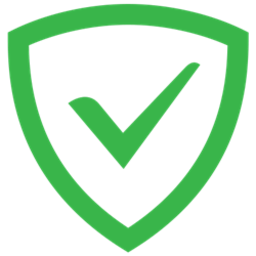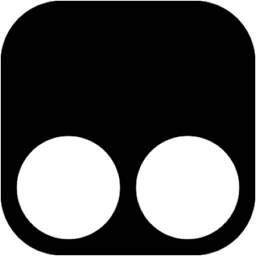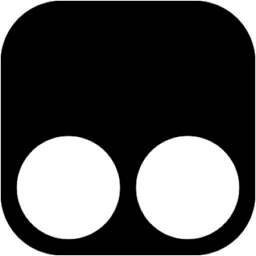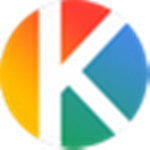edge浏览器pc客户端64位
edge浏览器pc客户端64位
edge 88.0.673.0 64位是一款非常好用的浏览器软件,能够为用户提供一种安全快捷的网上工作方式,包括免打扰的阅读体验,用户可以在网页.书籍和 PDF 中记录想法,凭借“阅读视图"和“整洁打印"功能保持专注,免去多余烦扰,觉得有需要的朋友快来11ba下载站了解一下吧!
edge 88.0.673.0版本介绍
软件还将学习工具内置在浏览器,支持词典功能,支持语法工具,能够将不同词性用不同颜色来标识,即突出显示名词.动词和形容词,与其他类似的浏览器相对比,microsoft edge电脑版只适用于win10系统,可以通过直接在地址栏中键入搜索内容快速进行搜索。无论你是要搜索企鹅图片还是需要天气预报,都可以立即获取搜索建议.来自 Web 的即时结果以及浏览历史记录
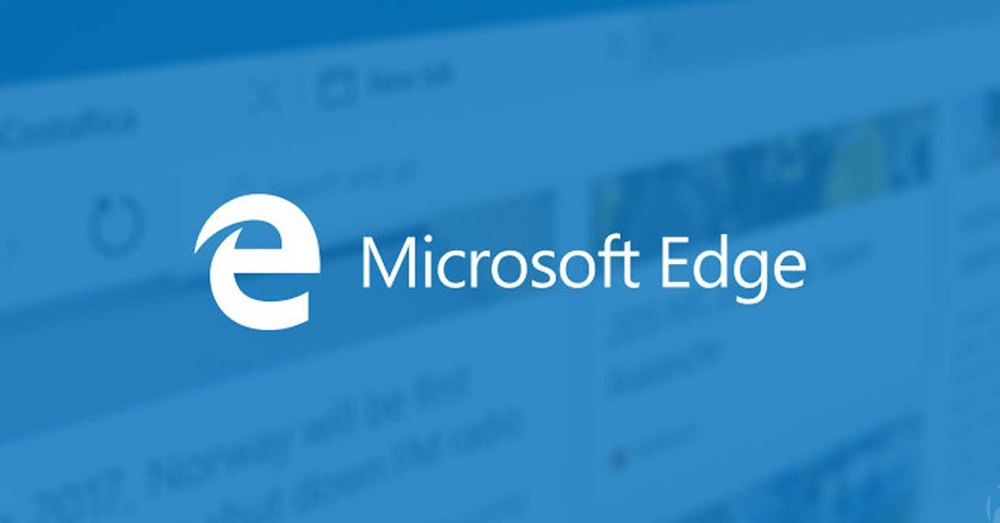
特色
免打扰的阅读体验
在网页.书籍和 PDF 中记录想法。edge浏览器凭借“阅读视图"和“整洁打印"功能保持专注,免去多余烦扰。
1.书籍
试用阅读视图.阅读工具.突出显示.注释或询问 Cortana 问题。Microsoft Store 中的书籍会同步至任何设备。
2.PDF
使用 PDF 完成更多 – 自定义不同视图.记笔记和大声朗读。自动填充表单或使用数字手写笔进行手写签名。
3.整洁打印
通过 Microsoft Edge 打印不含广告或多余信息的网页。启用“整洁打印"选项,打印所需的内容。
4.学习工具
以自己的方式聆听书籍,使用增强的学习工具将字词分解成音节并突出显示词性。
优势
学习工具就内置在浏览器中
Microsoft Edge有助于你提高阅读专注度。
1.阅读更方便
与阅读电子尺类似,行焦点将几行文本突出显示,有助于你保护视力,提高阅读专注度。
2.获得有关词性的帮助
使用语法工具可将不同词性用不同颜色来标识,即突出显示名词.动词和形容词。
3.轻松访问词典
选定某个单词,离线词典会自动弹出其定义。无需点击右键。
功能
1.快速开始工作。
要将您经常使用的项置于前端和中间位置,请选择“更多” >“在工具栏中显示”,然后从显示的列表中进行选择。
2.停止自动播放视频
要阻止网页上自动播放的烦人的广告和视频,请在地址栏中选择“显示站点信息” 或 ,然后选择“网站权限”下的“媒体自动播放设置”。
3.在浏览时改进焦点
在浏览网页(在阅读视图中)时,您可以通过一次突出显示一行.三行或五行来缩小内容的焦点。单击或点击页面上的任意位置,选择“学习工具” >“阅读偏好”。启用“行聚焦”,然后选择行数。
4.在阅读时查找含义
在阅读电子书或网页(在阅读视图中)时,选择一个单词可立即获得其含义和发音 。
在没有 Internet 连接时需要此功能?请选择“下载离线词典”,这样便设置好了。
注意:可通过以下方式为 PDF 文档启用此功能:选择“更多” >“设置”>“显示内联释义”并启用“PDF 文件”。
5.使用主题进行个性化设置
要在浏览器的亮色主题和暗色主题之间选择,请选择“更多” >“设置”>“选择一个模式”。
以上就是11ba小编为大家带来的edge pc客户端的详细介绍,喜欢就收藏一下吧!说不定会找到你要的惊喜╰(*°▽°*)╯~
人气软件
-

edge浏览器
84.75M/中文
下载
-

chm浏览器(chmexplorer)
164.19KB/中文
下载
-
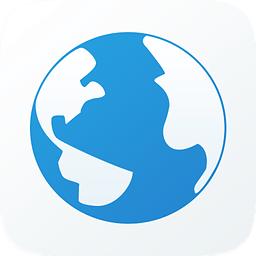
you123浏览器
66.31M/中文
下载
-
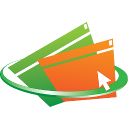
BrowseEmAll(跨浏览器测试分析软件)
283.16MB/中文
下载
-

MyChrome(谷歌浏览器便携版制作工具)
2.89MB/中文
下载
-
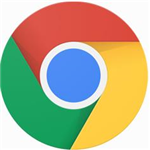
MyChrome(谷歌浏览器便携版制作工具)
3.71MB/中文
下载
热门专题
- 浏览器大全
- 浏览辅助软件大全
- edge软件合集
- Edge浏览器应用大全
相关文章
- 今日更新推荐
-

儿歌多多苹果手机版v1.19
29.42MB/中文
下载 -

儿歌多多appv1.57
12.63MB/中文
下载 -

爱音乐iphone版v1.68
39.49MB/中文
下载 -

乐视视频苹果版v1.11
6.7MB/中文
下载 -

樱花动漫pc端v1.31
35.39M/中文
下载 -

奇门遁甲排盘电脑版v2.65
31.09M/中文
下载
- 下载总排行
-
1
chrome免费版81.0.4044.118
-

- chrome免费版81.0.4044.118
- 立即下载
-
-
2
chm浏览器(chmexplorer)v2.0.0.202
-

- chm浏览器(chmexplorer)v2.0.0.202
- 立即下载
-
-
3
IceCat(冰猫浏览器) 官方版v78.2.0瀹樻柟鐗坴78.2.3
-

- IceCat(冰猫浏览器) 官方版v78.2.0瀹樻柟鐗坴78.2.3
- 立即下载
-
-
4
Basilisk浏览器官方版v1.2瀹樻柟鐗坴1.4
-

- Basilisk浏览器官方版v1.2瀹樻柟鐗坴1.4
- 立即下载
-
-
5
Kinza浏览器v.6.0.0正式版v.6.0.1
-

- Kinza浏览器v.6.0.0正式版v.6.0.1
- 立即下载
-
-
6
钢铁极速浏览器v.79.0.4100.0正式版v.79.0.4100.1
-

- 钢铁极速浏览器v.79.0.4100.0正式版v.79.0.4100.1
- 立即下载
-
-
7
欧朋GX游戏浏览器(Opera GX) v66.0.3515.75电脑版v66.0.3515.76
-
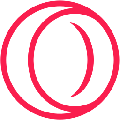
- 欧朋GX游戏浏览器(Opera GX) v66.0.3515.75电脑版v66.0.3515.76
- 立即下载
-
-
8
枫树极速浏览器(ChromePlus) v2.0.9.23
-

- 枫树极速浏览器(ChromePlus) v2.0.9.23
- 立即下载
-
-
9
Chrome Canary(金丝雀版)v84.0.4144.7
-

- Chrome Canary(金丝雀版)v84.0.4144.7
- 立即下载
-
-
10
小K极速浏览器v1.0.1.35
-
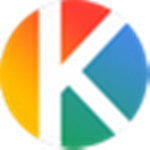
- 小K极速浏览器v1.0.1.35
- 立即下载
-

 edge浏览器pc客户端64位
edge浏览器pc客户端64位
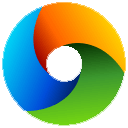

 星愿浏览器v7.0.200.2005
星愿浏览器v7.0.200.2005 西瓜浏览器v.3.2.0PC正式版v.3.2.2
西瓜浏览器v.3.2.0PC正式版v.3.2.2 GreenBrowser绿色浏览器6.9.1224中文版6.9.1227
GreenBrowser绿色浏览器6.9.1224中文版6.9.1227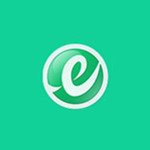 万能浏览器v3.0.8.1101最新版v3.0.8.5
万能浏览器v3.0.8.1101最新版v3.0.8.5 钢铁极速浏览器v.79.0.4100.0正式版v.79.0.4100.1
钢铁极速浏览器v.79.0.4100.0正式版v.79.0.4100.1 水狐浏览器v.56.2.7.1中文正式版v2.24
水狐浏览器v.56.2.7.1中文正式版v2.24